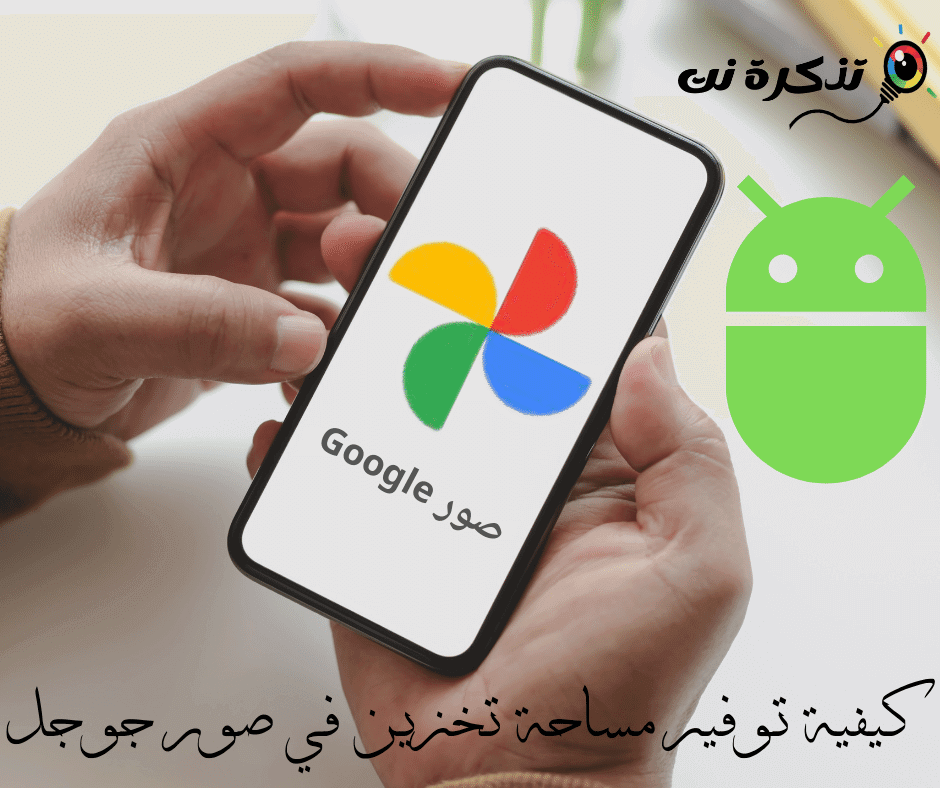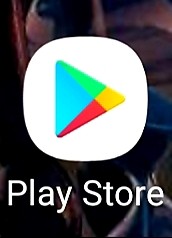Google fotografije bile su jedno od najboljih rješenja za pohranu fotografija donedavno jer je Google prestao nuditi besplatan i neograničen prostor za pohranu korisnicima.
Prije ove promjene Google je korisnicima dopuštao postavljanje neograničenog broja fotografija na Google fotografije Sve dok je manji od određene granice u broju mega piksela.
Za većinu korisnika to nije bio problem, a mnogi su tu uslugu koristili kao sigurnosnu kopiju svojih fotografija, ali sada kada je neograničeno skladište postavljeno i uklonjeno, korisnici će sada morati dvaput razmisliti prije nego što pohrane i prenose sve svoje fotografije u Google fotografije.
Ako ste se već približili ograničenju koje vam je Google dao, ne brinite jer ćemo razmotriti neke od načina na koje možete osloboditi, pa čak i osloboditi dio prostora za pohranu na svom računu Google fotografija.
U sljedećim redovima naučit ćete kako uštedjeti prostor za pohranu u Google fotografijama, samo nas pratite.
Pretvorite svoje fotografije u slike visoke kvalitete
Za profesionalne fotografe dobivanje slika u većoj razlučivosti može biti važno jer vam omogućuje zadržavanje detalja čak i kad morate izrezati, ali ove slike visoke rezolucije također zauzimaju prostor za pohranu. Pretvaranje u Google slike bolje kvalitete pomoći će smanjiti neke od ovih veličina.
- idite na Google fotografije.
- Kliknite na Ikona postavki.
- Klik Oporavak pohrane أو Oporavi pohranu.
- Klik pritisak أو Oblog.
Ono što se ovdje događa je da će Google kvalitetno snimiti vaše prenesene fotografije i videozapise. ”izvornik أو izvorniki pritisnite gaVisoka kvaliteta أو visoka kvaliteta. Nema sumnje da će ovo uštedjeti mnogo prostora za pohranu, Ali to također znači da ćete izgubiti izvorne fotografije Dakle, ovo je nešto čega morate biti svjesni i uzeti u obzir.
Onemogućite sigurnosnu kopiju fotografija za WhatsApp
Ako ste netko tko koristi aplikaciju Što ima Kao glavni glasnik, znate da s vremenom slanje fotografija i videozapisa može brzo pojesti skladišni prostor vašeg telefona, pa čak i više kada odaberete kopiranje Što ima sigurnosne kopije do oblaka. Dobra vijest je da ako imate Android, zapravo možete onemogućiti sigurnosno kopiranje fotografija Whats app i videozapise na google slikama.

- upaliti google aplikacije za fotografije na svom telefonu.
- Kliknite na Vaša profilna slika U gornjem desnom kutu i odaberite Postavke slike.
- Ići Sigurnosno kopiranje i sinkronizacija> Izradite sigurnosnu kopiju mapa uređaja.
- Onemogućite fotografije za koje ne želite da se sigurnosno kopiraju u Google fotografije.
Imajte na umu da ne sinkronizirate fotografije i videozapise dalje Whats app مع Google fotografije Ako je vaš telefon izbrisan ili izgubljen/ukraden, moći ćete vratiti samo svoje poruke.
Izbrišite nepodržane video datoteke
Jedna bi mogućnost mogla biti da vaša pohrana na Google fotografijama možda nema toliko prostora koliko biste željeli zbog nepodržanih videozapisa. To su videozapisi koji su oštećeni ili koriste format i formate koje Google ne prepoznaje. Budući da se ti videozapisi ne mogu reproducirati na Google fotografijama, razmislite o njihovom brisanju radi uštede prostora.

- idite na Google fotografije.
- Kliknite na Ikona postavki.
- Klik Oporavak pohrane أو Oporavi pohranu.
- unutar Nepodržani videozapisi أو Nepodržani videozapisi , Kliknite عرض أو Pogled.
- Izbrišite videozapise koje ne želite ili koji vam više ne trebaju.
Očistite snimke zaslona
Snimke zaslona ne zauzimaju toliko prostora same po sebi, ali s godinama i sa stotinama, ako ne i tisućama prikupljenih snimaka zaslona, mogle bi na kraju pojesti mnogo vašeg prostora za pohranu na Google fotografijama.
Dobra vijest je da je Google fotografije zapravo dovoljno pametan da prepozna snimke zaslona, a evo kako ih izbrisati:
- idite na Google fotografije.
- U traku za pretraživanje pri vrhu upišite „Snimke zaslona أو screenshoti pritisnite gumb ući.
- Sada biste trebali vidjeti sve fotografije za koje Google fotografije misle da su snimke zaslona.
- Odaberite stavke koje ne želite i izbrišite ih.
Sada, kao što smo rekli, imate Google fotografije Prepoznavanje snimaka zaslona već je dobar posao, ali ponekad može biti i pogrešno, pa provjerite jesu li odabrane fotografije one koje želite izbrisati prije nego ih izbrišete.
Isprazni smeće
Kao i u sustavu Windows, datoteke u košarici Google fotografija mogu računati na prostor za pohranu. Google fotografije mogu spremiti do 1.5 GB fotografija i videozapisa u spremnik i čuvat će ih do 60 dana. To znači da je gotovo jamstvo da ćete se isprazniti i povremeno osloboditi skladišni prostor.
Međutim, ako ne želite čekati toliko dugo, možete ga ručno isprazniti i odmah osloboditi malo prostora.
Možda će vas zanimati i učenje o:
- 18 stvari koje vjerojatno niste znali o Google fotografijama
- Saznajte kako pretraživati slike umjesto teksta
- Kako obrnuti pretraživanje slika na telefonu i radnoj površini putem Googlea
Nadamo se da će vam ovaj članak biti od pomoći u učenju kako osloboditi prostor za pohranu u Google fotografijama. Podijelite svoje mišljenje s nama u komentarima.